摄影实战之夏季人像基础教程(3)
文章来源于 摄影社区,感谢作者 佚名 给我们带来经精彩的文章!设计教程/摄影教程/摄影教程2011-09-22
原片分析: 原片对于逆光的把握比较到位,但是天空死白的面积过多,背景虚化的不错,但是略显杂乱,整体颜色显得有些偏冷。 解决方案: 适当裁切画面,集中视点。修掉背景的多余人物,调整色调,让画面呈现出一种自

原片分析:原片对于逆光的把握比较到位,但是天空死白的面积过多,背景虚化的不错,但是略显杂乱,整体颜色显得有些偏冷。
解决方案:适当裁切画面,集中视点。修掉背景的多余人物,调整色调,让画面呈现出一种自然的暖意,注意调色不能太过。
效果图:基本达到预想效果。
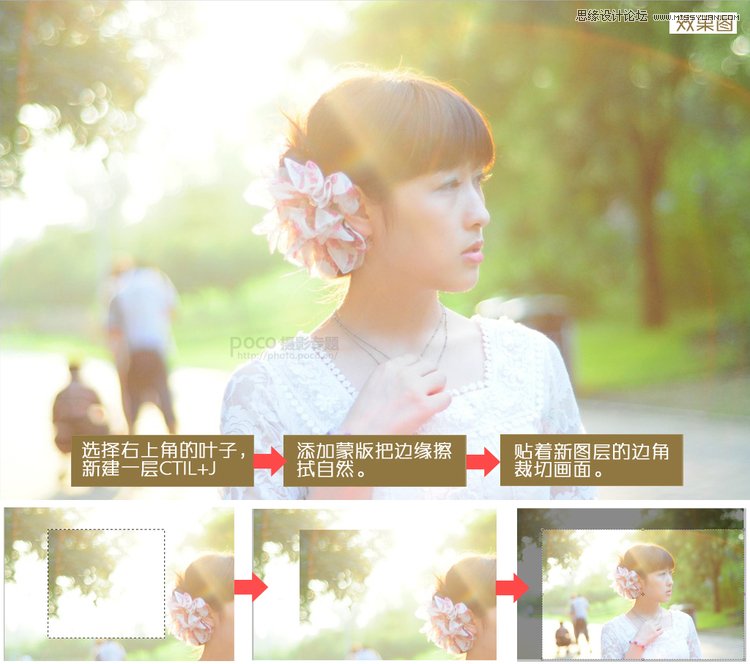
1.调整树叶位置并裁切画面
如果直接裁切画面,左上角会形成大面积死白,所以要通过简单的合成处理把左上角的树叶移植过来。
首先,用选区工具划出一个方形选区,选区略大于叶子范围,按住CTRL+J,新建选中的像素为新图层。
其次,把新图层添加蒙版,仔细擦拭,让叶子边缘和周围环境的过渡更自然,然后把得到的叶子边角移动的合适的位置,即将要裁切的新构图的左上角。
最后,贴着叶子的左边和上边裁切画面,得到新的构图。
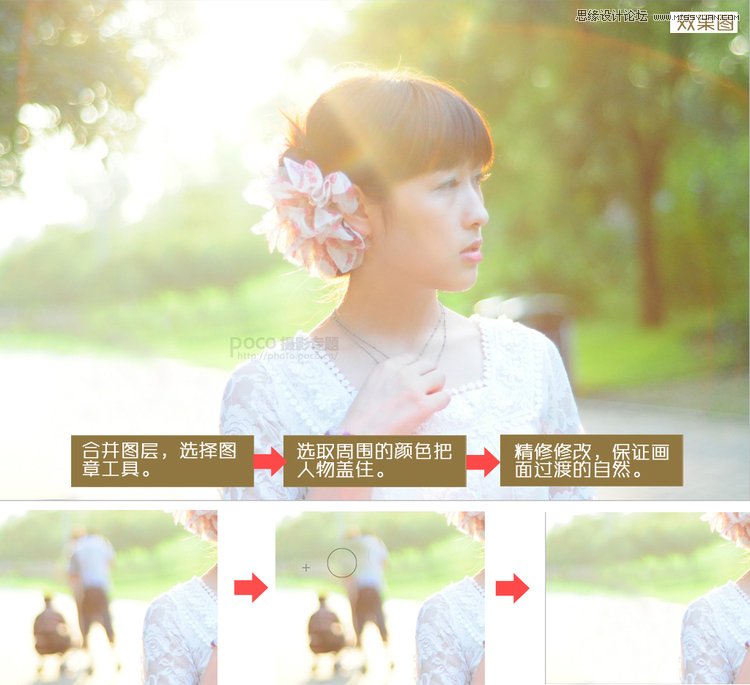
2.用图章工具修饰背景杂物
背景里有人物,显得画面杂乱,用图章工具修饰掉。注意在修饰的时候要选取周围的颜色,过渡才会自然,而且笔刷也要随时变换大小,以保证控制精准。
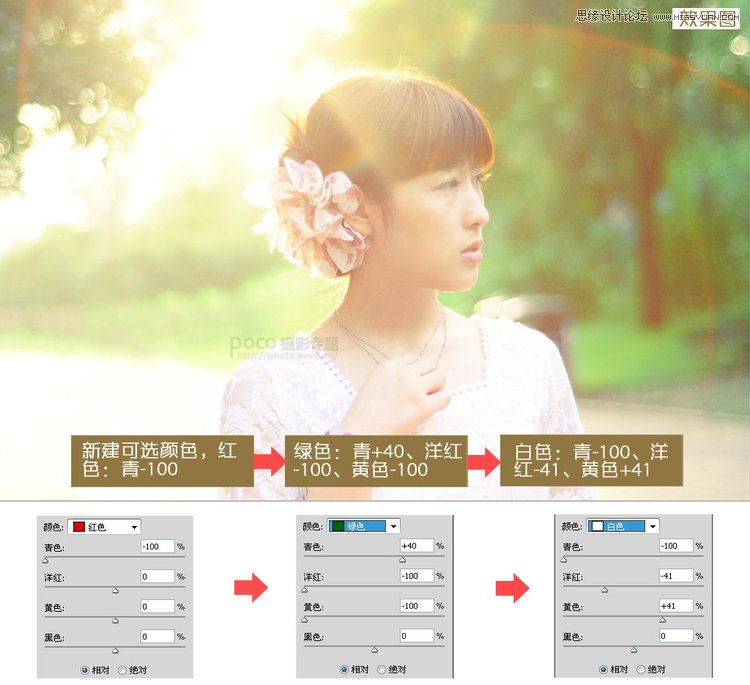
3.简单调色暖化画面
新建可选颜色,红色:青-100;绿色:青+40、洋红-100、黄色-100;白色:青-100、洋红-41、黄色+41。调整过后,画面更有了阳光的感觉,而且镜头折射出的光晕也更明显,更绚丽。
 情非得已
情非得已
推荐文章
-
 7个轻巧实用的后期拍摄技巧2020-03-13
7个轻巧实用的后期拍摄技巧2020-03-13
-
 4步摄影技巧教你拍出浪漫情侣写真2020-03-11
4步摄影技巧教你拍出浪漫情侣写真2020-03-11
-
 浅谈主色调和辅助色在摄影后期中的应用2019-08-27
浅谈主色调和辅助色在摄影后期中的应用2019-08-27
-
 如何提升风光摄影大片的情感表现力2018-12-17
如何提升风光摄影大片的情感表现力2018-12-17
-
 摄影师解读人像摄影构图技巧教程2018-12-14
摄影师解读人像摄影构图技巧教程2018-12-14
-
 详解少女写真拍照动作和角度解锁2018-09-17
详解少女写真拍照动作和角度解锁2018-09-17
-
 摄影师如何快速的调出清新通透的人像2017-12-18
摄影师如何快速的调出清新通透的人像2017-12-18
-
 13个户外人像拍摄必备的摄影技巧2014-03-23
13个户外人像拍摄必备的摄影技巧2014-03-23
-
 详细解析从摄影到制作全景图片全过程2012-08-11
详细解析从摄影到制作全景图片全过程2012-08-11
-
 解析摄影师婚礼跟拍实战揭秘2012-04-19
解析摄影师婚礼跟拍实战揭秘2012-04-19
热门文章
-
 如何给后期摄影作品加上文字装饰
相关文章7812020-03-13
如何给后期摄影作品加上文字装饰
相关文章7812020-03-13
-
 摄影师如何让自己的作品增加趣味性
相关文章2372020-03-13
摄影师如何让自己的作品增加趣味性
相关文章2372020-03-13
-
 7个轻巧实用的后期拍摄技巧
相关文章3462020-03-13
7个轻巧实用的后期拍摄技巧
相关文章3462020-03-13
-
 10个摄影技巧拍出高逼格的摄影作品
相关文章5032020-03-13
10个摄影技巧拍出高逼格的摄影作品
相关文章5032020-03-13
-
 5种摄影常见的室外光线的运用技巧
相关文章3962020-03-11
5种摄影常见的室外光线的运用技巧
相关文章3962020-03-11
-
 摄影师如何拍出法国浪漫电影风格人像
相关文章3562020-03-11
摄影师如何拍出法国浪漫电影风格人像
相关文章3562020-03-11
-
 4步摄影技巧教你拍出浪漫情侣写真
相关文章1912020-03-11
4步摄影技巧教你拍出浪漫情侣写真
相关文章1912020-03-11
-
 摄影师如何不带灯也能拍好夜景人像
相关文章3522020-03-11
摄影师如何不带灯也能拍好夜景人像
相关文章3522020-03-11
